
Android обычно защищает ваше устройство, запрашивая PIN-код, графический ключ или полный пароль. Ваш телефон не станет бесполезным, если вы забудете код разблокировки - вы можете обойти его и вернуться.
Поскольку Google усиливает безопасность, в современных версиях Android это становится все труднее. Но всегда есть способ снова сделать телефон пригодным для использования, если вы помните имя пользователя и пароль своей учетной записи Google.
Современные версии Android (5.0 и выше)
Раньше у Android был способ обхода вашего PIN-кода или пароля, но эта функция была удалена в Android 5.0. К сожалению, это означает, что нет встроенного способа просто сбросить графический ключ, PIN-код или пароль и получить доступ к своему телефону или планшету. Однако это помогает обеспечить дополнительную защиту ваших данных - злоумышленники не могут обойти пароль, если они не знают его.
СВЯЗАННЫЕ С: Используйте Smart Lock в Android 5.0 и никогда больше не разблокируйте свой телефон дома
Функция Android Smart Lock может спасти вас. Например, предположим, что вы настроили Smart Lock на своем телефоне Android, и он автоматически входит в систему, когда он подключен к домашней сети Wi-Fi. Вы можете подключить свой телефон к домашней сети Wi-Fi, и он автоматически разблокируется для вас, даже если вы не помните обычный код разблокировки.
Осталось использовать несколько других приемов, которые могут сработать. Например, на устройствах Samsung, если вы вошли на устройство с учетной записью Samsung, вы можете перейти в Веб-сайт Samsung Find My Mobile , войдите в систему с той же учетной записью Samsung и используйте опцию «Разблокировать мой экран», чтобы удаленно удалить экран блокировки вашего устройства. Другие производители потенциально могут предлагать аналогичные функции, если у них есть веб-сайт для отслеживания устройств, если вы зарегистрированы.
Если вы уже разблокировали загрузчик и установили кастомное рекавери , вы можете использовать эту среду для удаления кода. Однако, вероятно, будет невозможно установить пользовательское восстановление без сброса настроек устройства, если вы этого еще не сделали.
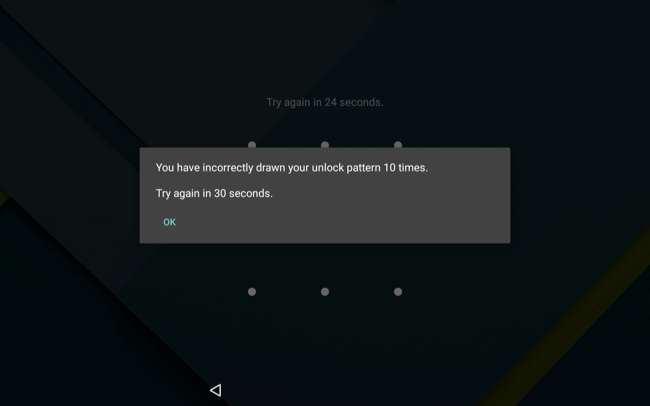
Android 4.4 и ниже
СВЯЗАННЫЕ С: Как обойти и сбросить пароль в каждой операционной системе
Старые версии Android— Android 4.4 KitKat и старше - у вас есть встроенный способ обойти ваш графический ключ, PIN-код или другой пароль, если вы его забудете. Чтобы найти эту функцию, сначала введите неправильный графический ключ или PIN-код пять раз на экране блокировки. Вы увидите кнопку «Я забыл шаблон», «забыл PIN-код» или «забыл пароль». Коснитесь его. Вам будет предложено ввести имя пользователя и пароль учетной записи Google, связанной с вашим устройством Android.
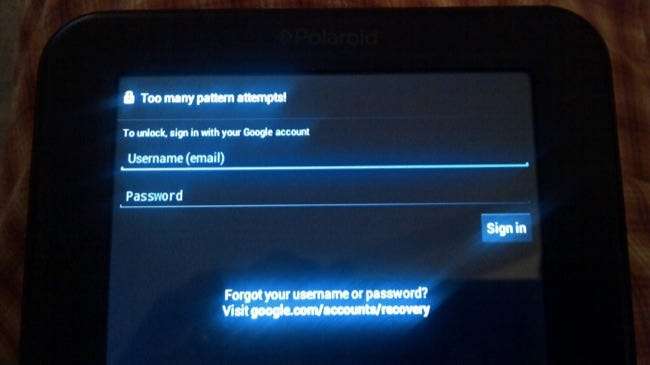
Когда все остальное терпит неудачу: сбросьте настройки устройства до заводских
Предполагая, что у вас нет простой возможности сбросить настройки устройства с помощью одного из описанных выше приемов, вам, вероятно, следует отказаться от данных, хранящихся на вашем устройстве. Вы можете снова привести устройство в рабочее состояние, но для этого потребуется выполнить сброс настроек до заводских, очистить память устройства и снова настроить его с нуля.
Это не так плохо, как кажется, поскольку большинство данных на современном устройстве Android нужно синхронизировать только в Интернете. Войдите в тот же аккаунт Google, и у вас будет доступ к своей электронной почте, контактам, приложениям и практически всему остальному. После этого вы сможете установить новый код разблокировки.
Если в вашем устройстве есть съемная SD-карта, вы, вероятно, захотите извлечь SD-карту перед выполнением сброса настроек, чтобы гарантировать, что любые файлы, хранящиеся на ней, не будут перезаписаны. Вероятно, лучше всего выключить устройство Android, извлечь SD-карту и продолжить.
СВЯЗАННЫЕ С: Как найти потерянный или украденный телефон Android
Если ваше устройство включен ли диспетчер устройств Android от Google , вы можете посетить Диспетчер устройств Android веб-сайт и войдите в систему с той же учетной записью Google, которую вы используете на этом устройстве Android. Выберите устройство, на котором вы заблокированы, и нажмите «Стереть», чтобы удалить его удаленно. Впоследствии вы сможете настроить его с нуля - код блокировки будет удален, но данные с устройства также будут удалены.
Обратите внимание, что опция «Заблокировать» в Диспетчере устройств Android позволит вам установить новый код блокировки только в том случае, если на вашем телефоне или планшете еще нет кода разблокировки, поэтому его нельзя использовать для удаления существующего кода блокировки.
Если вы включили другую службу удаленного отслеживания телефона или планшета, вы, вероятно, также можете использовать его веб-сайт для удаленной очистки устройства.
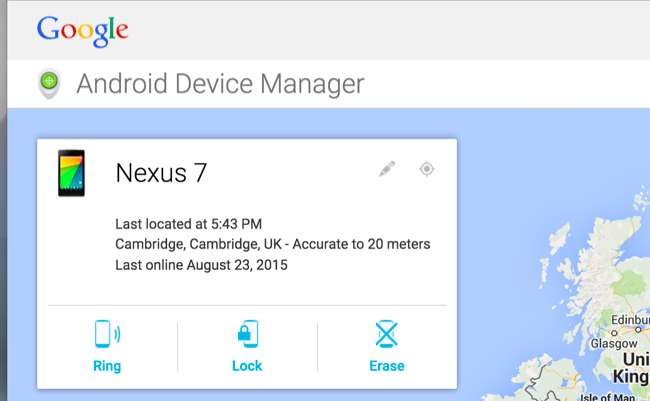
Если вы не включили Диспетчер устройств Android от Google на своем телефоне или планшете, ничего страшного. Вы можете восстановить заводские настройки телефона или планшета, даже если не можете его разблокировать.
СВЯЗАННЫЕ С: Как восстановить заводские настройки телефона или планшета Android, когда он не загружается
То, как вы это сделаете, отличается на разных телефонах и планшетах. Вам нужно будет загрузитесь в меню восстановления системы вашего устройства и сотрите его оттуда . Для этого вам нужно выключить устройство и включить его, удерживая правильные кнопки. Например, на Nexus 4 вам нужно одновременно нажать и удерживать кнопки уменьшения громкости и питания. На Nexus 5 вам нужно одновременно нажать и удерживать кнопки уменьшения громкости, увеличения громкости и питания. Используйте меню восстановления, чтобы стереть данные с устройства.
Google предлагает список способы доступа к режиму восстановления на устройствах Nexus . Возможно, вам придется выполнить поиск в Интернете или проверить страницы поддержки производителя вашего устройства, чтобы узнать, как его сбросить.
На устройствах под управлением Android 5.1 вам может потребоваться ввести имя пользователя и пароль учетной записи Google, которая ранее была связана с устройством после этого. Это препятствует тому, чтобы кто-то другой мог сбросить настройки и использовать ваше устройство. Однако вам не понадобится старый код разблокировки, чтобы снова использовать ваше оборудование.
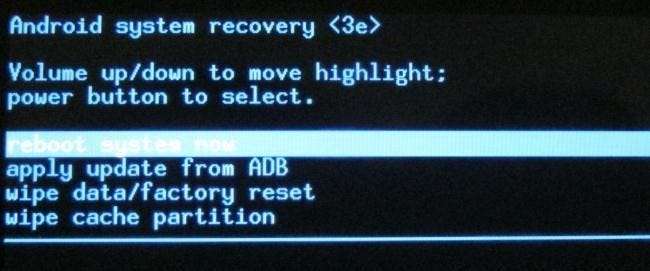
Современные устройства Android работают как iPhone и iPad от Apple. Если вы забудете код, вам нужно будет сбросить его до заводских настроек по умолчанию, чтобы восстановить доступ. Это становится понятным, если учесть желание Google автоматически зашифровать все устройства Android прямо из коробки. ПИН-код или пароль используются как часть ключа для расшифровки данных, хранящихся на зашифрованном устройстве Android.
Кредит изображения: HishMFaz на Flickr , Лучший и худший фотоблог







